极光pdf怎么转换word文件
- 分类:Win7 教程 回答于: 2023年04月10日 11:30:00
工具/原料:
系统版本:windows10系统
品牌型号:联想小新air14
软件版本:极光pdf 2022.11.2
方法/步骤:
方法一:使用极光pdf转换成word
1、自行在电脑浏览器上搜索安装【极光PDF】转换器,然后打开极光PDF,顶部拦找到【PDF转word】功能进入。
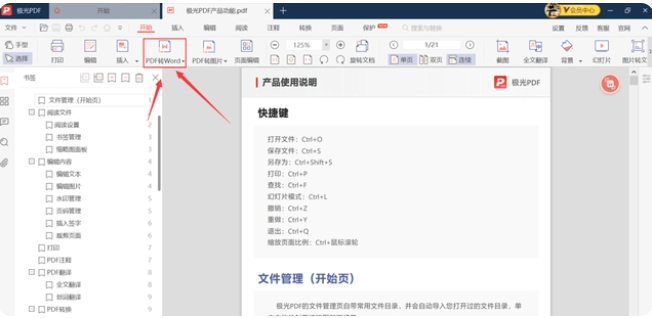
2、来到【极光PDF转换器】PDF转word页面,点击【添加文件】,把PDF导出来。
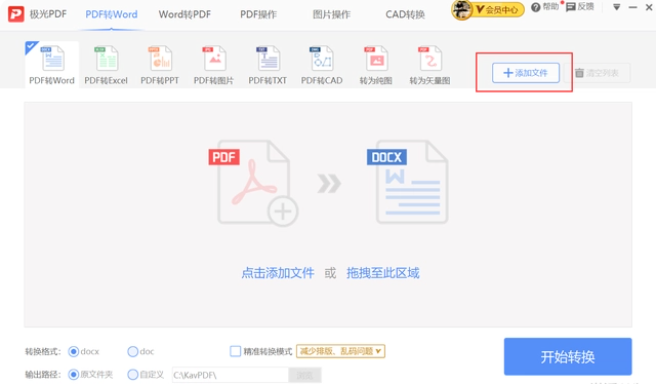
3、根据需求选择转换格式和输出路径,点击【开始转换】。
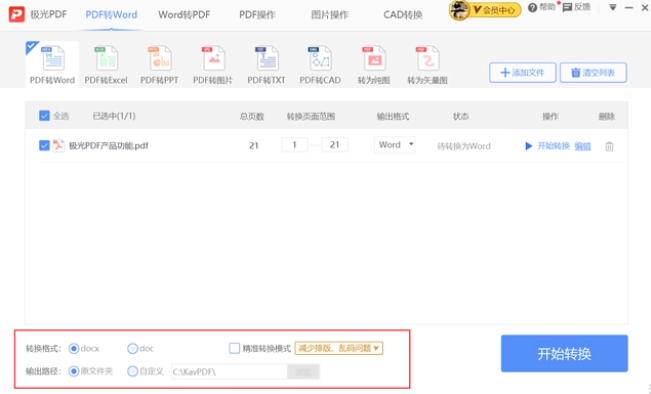
4、等待转换成功,点击【打开文件】,打开word文档即可查看编辑啦。
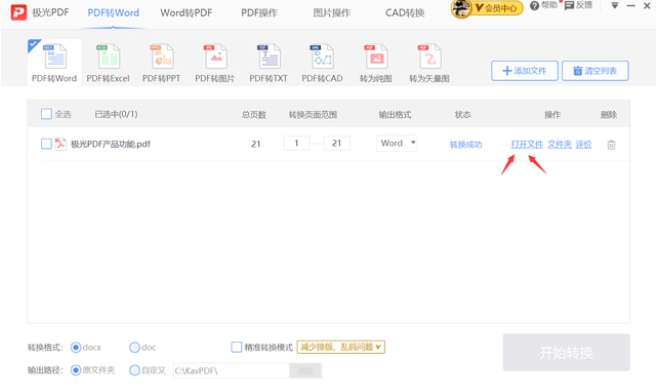
方法二:使用金山毒霸PDF在线转换器转换成word
如果不想安装pdf激光软件,那可以使用在线转换,无需安装,在网页上就可以轻松完成PDF转Word的处理。首先在浏览器中打开“金山毒霸PDF在线转换器”,进入后能看到有各种转换功能,进入“PDF转Word”,按照提示上传PDF文件,就可以进行格式转换了,转换完成后可以直接下载到自己的计算机上。
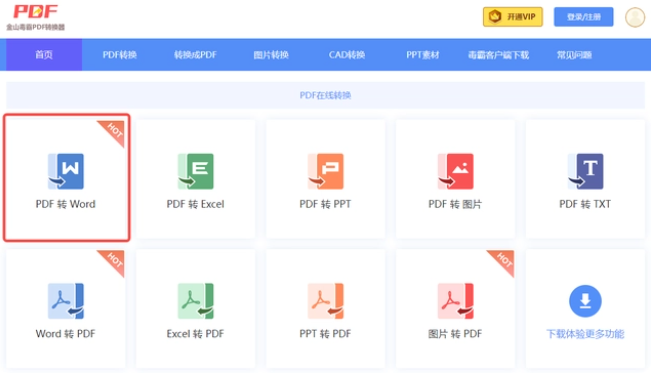
方法三:直接复制粘贴(不推荐)
一般PDF阅读器大都不能直接编辑,但是却可以复制。可以打开PDF文件后,选中需要复制的内容,新建一个Word文档,将复制的内容粘贴进去。但是这种方法局限性比较多,比如PDF里面的内容是图片类型的,无法复制上面的文字;粘贴后的文档格式可能出现错乱;文字可能出现乱码等。因此,如果是文件较大的,就不推荐使用这个方法。
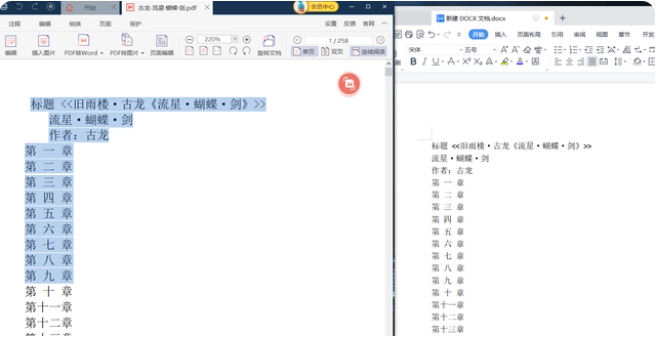
拓展资料:更多关于pdf转换的内容
pdf怎么转换成word,小编教你pdf转换成word的方法
总结:
以上便是极光pdf转换word文件的方法步骤,以及其他的比较简单的转换方法。在处理pdf格式文件的时候,如需进行各类pdf格式转换等操作时,都可以参照上面的方法解决哦,希望能帮到大家。
 有用
26
有用
26


 小白系统
小白系统


 1000
1000 1000
1000 1000
1000 1000
1000 1000
1000 1000
1000 1000
1000 1000
1000 1000
1000 1000
1000猜您喜欢
- 富士通电脑在线重装win7系统步骤..2020/07/12
- windows 7系统安装的步骤教程..2021/10/11
- 小鱼系统一键重装图文教程..2017/07/22
- 无忧一键系统重装图文教程..2017/07/22
- 声卡驱动怎么安装,小编教你电脑怎么安..2018/07/11
- win7一键重装系统方法2023/04/08
相关推荐
- 最全面戴尔笔记本好不好用..2019/03/15
- 电脑开机后只出现了桌面壁纸是怎么回..2020/09/01
- 应用程序发生异常未知的软件异常,小编..2018/07/19
- win7一键重装系统软件有哪些..2022/11/30
- ie清除缓存,小编教你ie清除缓存方法..2018/10/16
- 小编教你查看电脑配置的方法..2019/04/18

















